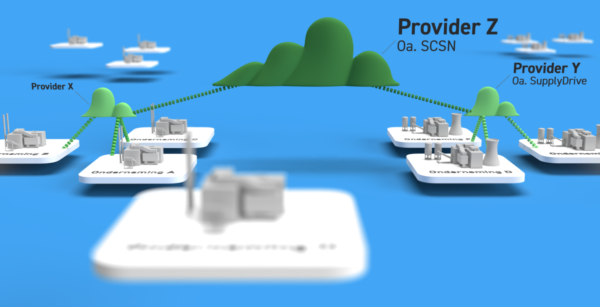Back-ups: je weet wat het zijn. En dat ze belangrijk zijn voor je bedrijf. Maar mogelijk maak je ze nog niet. Of niet periodiek. Anders las je deze tekst nu niet. Klopt? Herkenbaar: de meeste MKB bedrijven en zelfstandigen hebben geen recente back-up beschikbaar. Aan de hand van dit artikel kun je zelf jouw ideale back-up opzetten.
Oh ja, ik heb het zo makkelijk mogelijk geschreven. Dus je hoeft geen nerd te zijn om te snappen waar ik het over heb.
Zelf back-ups maken, met dit stappenplan
Back-ups maken voor je bedrijf is op zich niet lastig. Je gaat je bestanden immers niet handmatig overschrijven ofzo. De meeste ondernemers maken helemaal geen back-ups omdat ze niet weten hoe. Een ander deel heeft wel een back-up, maar start die vervolgens veel te weinig.
Beide groepen ondernemers beschikken per saldo niet over een betrouwbare zakelijke back-up. Hoe gevaarlijk dat kan zijn heb ik een paar jaar geleden van dichtbij meegemaakt. Een van mijn klanten had een dealerbedrijf met twee vestigingen:
“De perfecte back-up is betrouwbaar.
Zo recent mogelijk. En geeft bescherming bij uitval, brand én diefstal.”
Bijna failliet, door een back-up
Ik werd op een ochtend gebeld door de ondernemer in kwestie. Een zeer rustige en ervaren ondernemer. Hij vroeg me of ik meteen naar zijn zaak kon komen. Wat bleek: de server was onderuit gegaan en dus moest een back-up worden ingelezen. Die back-ups werden trouw elke dag gemaakt dus dat leek geen probleem.
Die ochtend had zijn technische man de meest recente back-up geprobeerd te gebruiken. Maar die tape bleek leeg. Leeg! Achteraf bleek de taperecorder al bijna 9 maanden kapot. Gelukkig werd van elke week een tape bewaard. Die 9 maanden oude back-up is uiteindelijk gevonden en gebruikt.
Vervolgens moesten alle facturen van de afgelopen 9 maanden – met de hand – opnieuw worden ingeboekt. Te beginnen met de oudste. Totdat die achterstand was bijgewerkt konden er geen nieuwe facturen gemaakt worden. En dus moesten gedurende twee weken alle beurten, schades én nieuwe auto’s zonder factuur worden meegegeven.
Het bewees voor mij voor eens en altijd het belang van een goede en ook werkende back-up. Ik vrees dat de meeste kleine ondernemingen hun back-up te weinig aandacht geven. En daarmee een enorm risico lopen.

Stappenplan: je eigen back-up
Lees verder en ik laat je zien hoe jij je eigen betrouwbare back-up methode kunt maken. Nogmaals, zoveel mogelijk zonder technische kennis. Als je je niet goed voelt met (deze) techniek, kijk dan wie je kunt bellen om je hiermee te helpen. Mogelijk heb je een vriend met de juiste kennis. Of een bedrijf dat je ermee kan helpen.
1. Welke apparaten heb je?
Welke digitale apparaten heb je eigenlijk? Grote kans dat je enorm baalt, ongeacht welke uitvalt. Dus neem ze ook allemaal mee! In dit artikel heb ik rekening gehouden met brand, diefstal en uitval doordat er fysiek iets stuk is gegaan.
Computer
Deze kun je uitvoeren met een dubbele harde schijf. Als de eerste harde schijf uitvalt neemt de tweede het meteen over. Fiets naar je computerwinkel, laat de kapotte schijf vervangen door een nieuwe en je kunt weer verder.
Voor brand en diefstal zul je mogelijk meer maatregelen moeten nemen. Lees verder: daar kom ik zo nog op terug.
Mobiele telefoon
De meeste besturingssystemen bieden een (betaalde) back-up in de cloud aan. Dan beschik je eigenlijk altijd over een super recente back-up van je smartphone. Deze back-ups kun je bovendien met een paar clicks herstellen.
Een dergelijke back-up helpt zowel bij uitval, brand als diefstal.
Laptop
Je smartphone kun je goed opbergen in een broek- of binnenzak. Dat lukt je niet met je laptop. Die loopt dan ook een hoger risico op diefstal. Of vallen. Bijvoorbeeld tijdens dat terrasbezoek na die lange meeting.
Bovendien heb je misschien de nodige vertrouwelijke gegevens op je laptop. Een goede back-up van je laptop is dan ook een must. Lees verder voor je opties voor back-ups van je laptop.
2. Privacy
Je computer is (als het goed is) beschermd met een wachtwoord. Onbekenden kunnen dan ook niet zomaar bij jouw data komen. Dat is maar goed ook want mogelijk heb je informatie die je geheim wilt of zelfs moet houden.
Wanneer je jouw back-up in de cloud opslaat – bijvoorbeeld bij Google – dan is al jouw data in feite te lezen door die organisatie. Microsoft, Google en Apple zijn Amerikaanse bedrijven die onder de Amerikaanse ‘Patriot Act’ en ‘Foreign Intelligence Surveillance Act‘ vallen. Daarmee kunnen Amerikaanse instanties feitelijk jouw back-up – en dus ook gevoelige data – doornemen.
Het is niet bekend in hoeverre dat wordt gedaan. Maar de vraag is of je jouw bedrijfsgegevens zomaar bij een andere partij wilt leggen. Ik ben daar geen voorstander van dus ik heb besloten het niet te doen.
3. Back-up methode
Waar wil je je bestanden opslaan? In dit artikel zet ik er drie uiteen voor je:
Externe harde schijf
Een extra harde schijf die je met je apparaat verbindt.
Voor: goedkoopste oplossing
Tegen: voor elke back-up zelf eerst aansluiten
Automatisch: ja, mits aangesloten
Gevoelige data: ja
Installatie: vrij eenvoudig
Prijs: vanaf € 80,-
In de cloud
Opslag bij een bedrijf zoals Google of Dropbox.
Voor: werkt altijd
Tegen: iets trager en misschien niet mogelijk ivm privacy
Automatisch: ja
Gevoelige data: niet aan te raden
Installatie: vrij eenvoudig
Prijs: vaak gratis
Lokale server
Vergelijkbaar met de cloud, maar dan op kantoor.
Voor: handig en betrouwbaar
Tegen: duurdere methode en technische kennis helpt
Automatisch: ja
Gevoelige data: ja
Installatie: vrij lastig
Prijs: vanaf € 250,-
4. Welke bestanden en mappen
Een zakelijke back-up met alleen je familiefoto’s, of alleen de projecten van vorig jaar is waardeloos. Je moet alles meenemen. Maar hoe doe je dat? Het begint met een goede organisatie. Ik heb al mijn zakelijke bestanden in 1 map onder gebracht. Die staat op de C-directory en heet “beGuru”.
Door alle projecten, klant- & leveranciersinformatie in die map onder te brengen zit ik snel goed. Ik zorg dat ik die map meeneem in mijn back-up en weet dan dat ik goed zit. Nou ja, bijna. Ik bewaar ook de nodige spullen op mijn bureaublad. Die heb ik dan ook meegenomen. De truc is eigenlijk dat je liever teveel mappen meeneemt, dan 1 map te weinig.
Tip: schrijf de komende week eens op waar jij bestanden vandaan haalt. Ik geef je op een briefje dat je ze nu niet uit je hoofd weet. Bekijk je briefje over een week en zorg dat je die mappen in je zakelijke back-up meeneemt. Graag gedaan 😉
5. Diefstal en brand
Ik werk vanuit een goed beveiligd kantoor: slagvast glas op de begrane grond, goed beveiligde deuren en uiteraard een alarm dat de politie belt bij een inbraak. Bovendien heb ik geen dure spullen op kantoor. Ik maak me dan ook niet echt druk om diefstal.

Uit het zicht
Als dat voor jou anders is, dan zou je hier met je back-up rekening mee kunnen houden. Bewaar je back-up ergens anders dan waar je werkt.
Werk je vanuit huis dan loop het risico dat bij een brand of diefstal je laptop én je back-up schijf verloren gaan. Dan heb je alsnog een probleem. Denk eens na waar je je back-up kunt bewaren zodat je meer bescherming hebt tegen beide gebeurtenissen.

Brandkluis voor digitale media
Brand is een ander risico. Een harde schijf kan een maximale temperatuur van 50 graden Celcius aan. Een brand kan snel de duizend graden bereiken. Ik bewaar mijn back-up harde schijven dan ook in een brandkluis voor digitale media. Een goede kluis is verkrijgbaar vanaf € 400,-. Het zorgt ervoor dat ik niet telkens met een schijf hoef je sjouwen.
Ik ken mezelf en weet dat ik dat niet altijd ga doen. Daardoor ligt de schijf alsnog een deel van de tijd op kantoor. Of thuis op het moment dat ik een back-up wil maken. Voor mij is zo’n kluis dan ook de perfecte oplossing.
6. Periodiek uitvoeren
Vraag: welke bestanden ga je als eerste missen? Juist: die van dat belangrijke project waar je GISTEREN aan hebt gewerkt. Eens in de drie maanden back-uppen is vrijwel waardeloos. Hoe vaker, hoe waardevoller jouw back-up gaat zijn. Afhankelijk van je gekozen methode kun je automatisch back-uppen of handmatig.
Handmatig back-uppen
In mijn geval heb ik dus meerdere harde schijven in een brandkluisje liggen. Die moet ik er echt uit halen en aansluiten op mijn computers. Daarna moet ik software starten.
Ik houd er persoonlijk niet van om nodeloos veel bestanden in de cloud op te slaan. Het is trager dan lokale opslag en ik weet niet wat er verder met die bestanden gebeurt.
Hoewel ik het nu handmatig moet opstarten vind ik het wel een overzichtelijk proces. Het is vaak ook snel voltooid.
Automatisch back-uppen
Tja, het voordeel van automatisch back-uppen is natuurlijk dat je er niet over hoeft na te denken. Althans, niet elke keer. Je kunt ook kiezen voor een kortere interval. Bijvoorbeeld elke dag of elk uur.
Als je kiest voor een lokale server of in de cloud dan kun je eigenlijk altijd zo vaak back-uppen als je wilt. Ook als je een harde schijf aangesloten laat is dat natuurlijk een mogelijkheid. Bij brand ben je dan wel meer kwetsbaar dan wanneer je de schijf in een kluis bewaart.
7. Versies
Elke back-up kost schijfruimte. Om te voorkomen dat je elke maand nieuwe harde schijven moet kopen kun je ervoor kiezen om een of meerdere versies op te slaan. Ik zie twee voordelen van versies:
Verwijderd en weer terughalen
Wanneer je een bestand of map hebt verwijderd kun je die herstellen uit de laatste back-up.
Extra zekerheid
Stel dat jouw laatste back-ups toch niet volledig blijken te zijn, dan kun je eerdere back-up versies nakijken. Mogelijk dat je daar je ontbrekende bestanden kunt terugvinden.
8. Aan de slag
Ok, nu heb je een compleet beeld van je back-up: welke apparaten, welke methode en versies of niet. Dan kun je nu je back-up inrichten. Afhankelijk van de gekozen methode en jouw technische kennis kun je dat zelf doen.
Ik heb hier een overzicht van websites waar je de hardware (schijven, servers en kluizen) kunt kopen. Zij hebben allemaal mensen beschikbaar die je kunnen helpen bij het verder inrichten van je back-up.
Links naar hardware
Portable harde schijf met back-up software
Data safe
Mini server voor back-ups
Links naar diensten
Google Drive als back-up
Microsoft One Drive als back-up
9. Tips
Tip 1: Gebruik je agenda
Ik herinner mezelf periodiek aan het maken van nieuwe back-ups. De back-ups van mijn vaste computer maak ik maar eens per maand. Eens per maand zie ik een herinnering, ik sluit de harde schijf aan, start de software en een uur later is de back-up gemaakt.
Ook al laat je jouw back-up automatisch uitvoeren, controleer dan eens per maand of die back-ups ook echt zijn gemaakt.
Tip 2: Controleer je back-ups
Ook al laat je jouw back-up automatisch uitvoeren, controleer dan eens per maand of die back-ups ook echt zijn gemaakt. Probeer eens een map naar je apparaat te kopiëren en de bestanden te openen.
Alleen als dat ook echt werkt weet je dat jij over een goede back-up beschikt. Proficiat!
Klaar!
Proficiat! Je bent bij het einde van het artikel aangekomen! Als je alle stappen hebt doorgenomen en uitgevoerd beschik je nu over een goede back-up. Als je deze periodiek blijft bewaken kan jij voortaan een stuk minder uit je lood slaan. Download de Back-up Checklist voor tips om je bak-up nooit meer te laten versloffen.
Wat vond je van het artikel?
Heb ik een interessant artikel geschreven vind je? Wil je op de hoogte blijven van updates rondom dit artikel? Of wil je geïnformeerd worden zodra ik een nieuw artikel heb geschreven?
Schrijf je dan in voor de nieuwsbrief. Alleen wij kunnen je e-mailadres zien en gebruiken. En we sturen eerder te weinig dan teveel.
beGuru Blog
Op de beGuru-blog lees je alles over productiviteit: achtergrond artikelen, boek reviews, ontwikkelingen over beGuru en meer.
Digitale weerbaarheid voor het MKB anno 2022
Pak je kans en start met digitale communicatie met je business partners, met het SCSN
Start met digitaal communiceren met je business partners, met het SCSN. In dit artikel lees je er alles over.